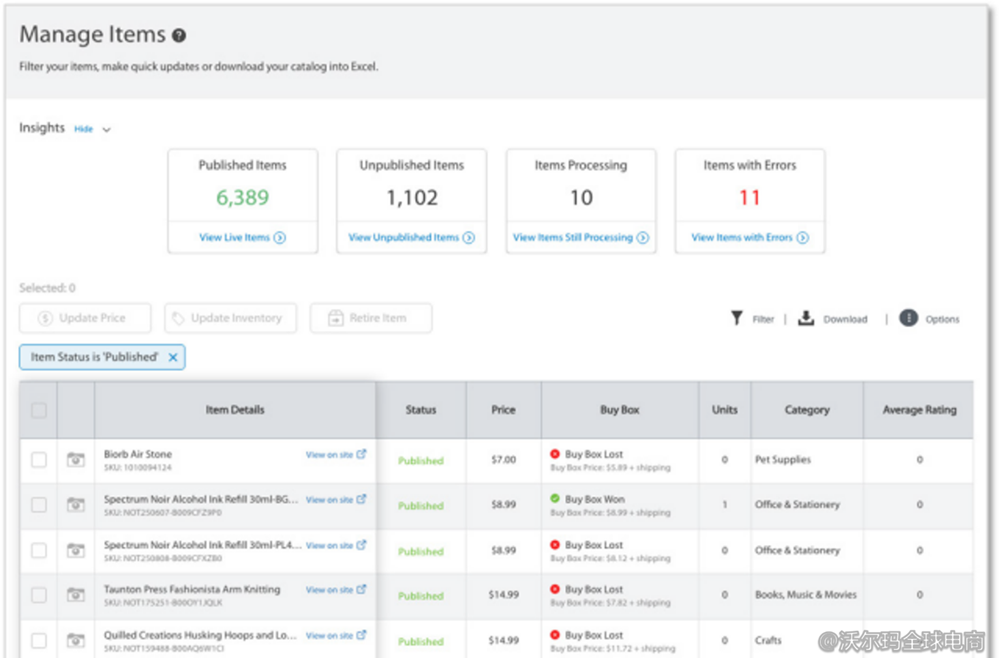上传商品前,请先阅读以下内容:
1.当您从另一个文件复制数据时,请使用选择性黏贴并选择“数值(Value)”。否则,Excel可能会将数据标记为无效。
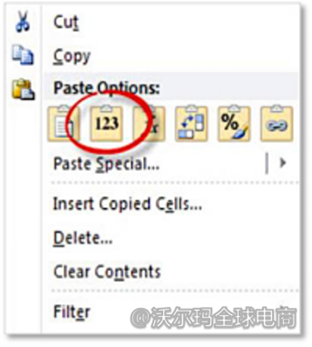
2.谨慎使用SKU和产品ID,这些信息后续很难更改。我们不建议使用EAN。
3.如果您使用沃尔玛的内部SFTP托管图片,请在URL字段中包含以下内容: partnerID/dirname/imagefilepathname。它会将其标记为无效,但这只是因为它在技术定义上不是一个URL,您仍然能够成功上传
4.卖家中心物流设置的规则会自动适用于所有您上传的商品,如有个别商品需要不同物流模式,请单独设置。
5.从合规角度而言,可能需要填入一些必需的商品属性,例如:
“需要添加Prop 65标签(Prop 65 Warning Required)”
“内含电池(Contains Batteries)”
“有保修(Has Warranty)”。
例如,如果您对“Has Warranty”回答“Yes”,那么您必须提供保修单或保修网址
1.下载“匹配设置(Setup by Match)”表格
登录卖家中心,请在左边导航栏Product Catalog下方选择Items。从Add Items下拉列表中选择Add Items in Bulk
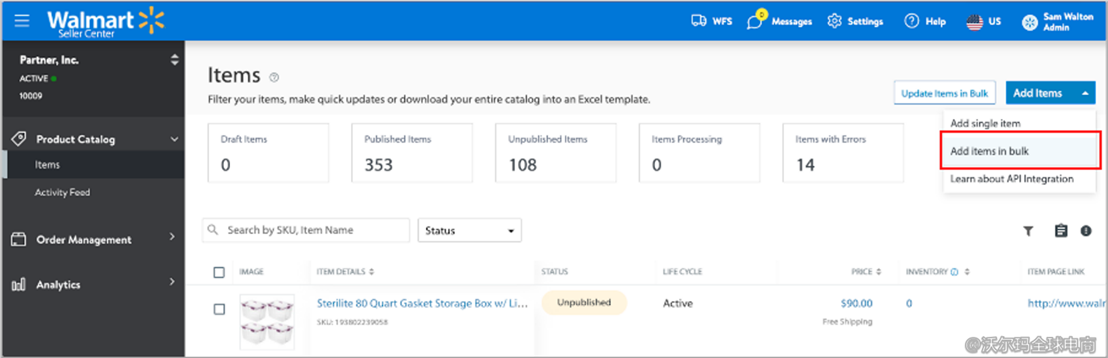
2.打开“Setup by Match”表格
点击Quick Setup by Match(通过匹配快速设置)标题下的Download(下载)。
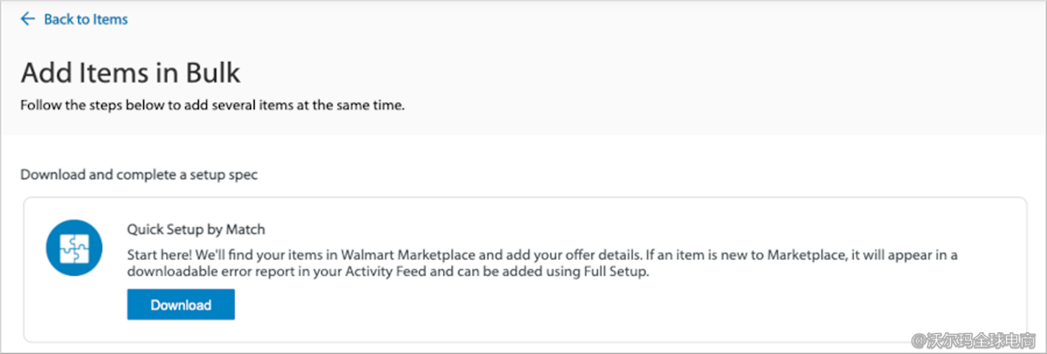
注:此选项仅适用于Seller Fulfilled(卖家自发货)商品,WFS卖家将不会在Add Items in Bulk(批量添加商品)面板中看到此选项。
3.完善“Setup by Match”表格
您必须在蓝色Required(必填)部分中提供所有属性的信息,方可在沃尔玛平台上销售商品。请务必完整填写适用的单元格。若未能填写任何字段,系统将发出feed错误。

注:输入商品价格时,切勿在“售价”栏中输入美元符号($)。只需在装运重量中输入数字—计量单位默认为磅。
我们的系统使用商品类目来整理和定义商品。添加商品类目可以提高您商品的匹配率。您可以从下拉列表的选项中选择最佳的商品类目。若您不确定应选择哪个类目,请参考商品分类指南。
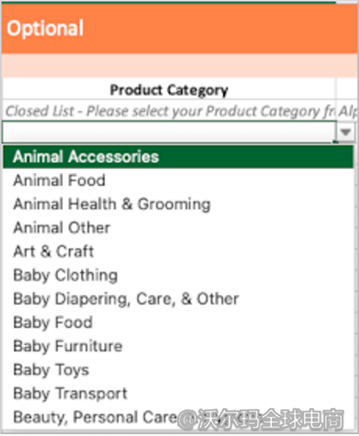
如需提供匹配设置表格中未包含的商品属性信息,请通过Additional Product Attributes(附加商品属性)进行添加。使用驼峰式大小写来设置Additional Product Attribute Name(附加商品属性名称)。驼峰式大小写指用一个大写字母分隔单词。例如:additionalAttributeName、recommendedRoom)

如需提供完整Item spec中未包含的商品属性信息,请通过Additional Offer Attributes(附加商品属性)进行添加。使用驼峰式大小写来设置Additional Offer Attribute Name(附加商品属性名称)。驼峰式大小写指用一个大写字母分隔单词。例如:planetName、planetColor)

注:每张表格设有不同的属性和部分。您的表格可能看起来与所提供的屏幕截图略有不同
如需了解每个字段的更多信息,请选择、双击或启用第6行中的自动换行,以查看属性说明和示例。
重要提醒:请勿更改前6行中的任何数据。您应在第七行及以下输入商品信息

保存好表格后,将其上传到卖家中心。
您可以在下载文件的Add Items in Bulk(批量添加商品)面板中上传填写完成的表格。通过下列方式上传表格
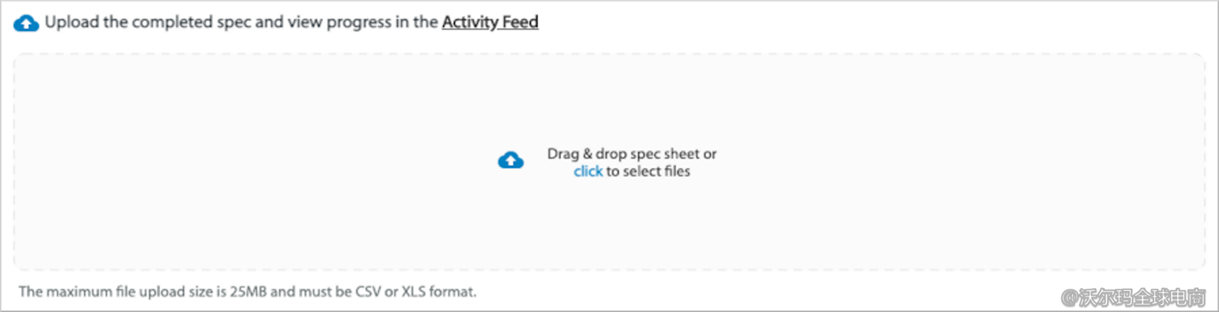
添加Spec表格,以下两种方案任选其一:
方案一:
将您的文件拖放到上传区域
方案二:
点击“Click”按钮,并从计算机的文件管理器中选择您要上传的文件
注:若添加错误的文件类型(.png、.jpg等),系统会发送错误消息,直至您添加正确的文件类型为止。
在您提交表格一分钟后,您可以点击左边导航栏Product Catalog下的Activity Feed,并在Feed Type的下拉列表中选择”Setup By Match(匹配设置)”来追踪它的状态。
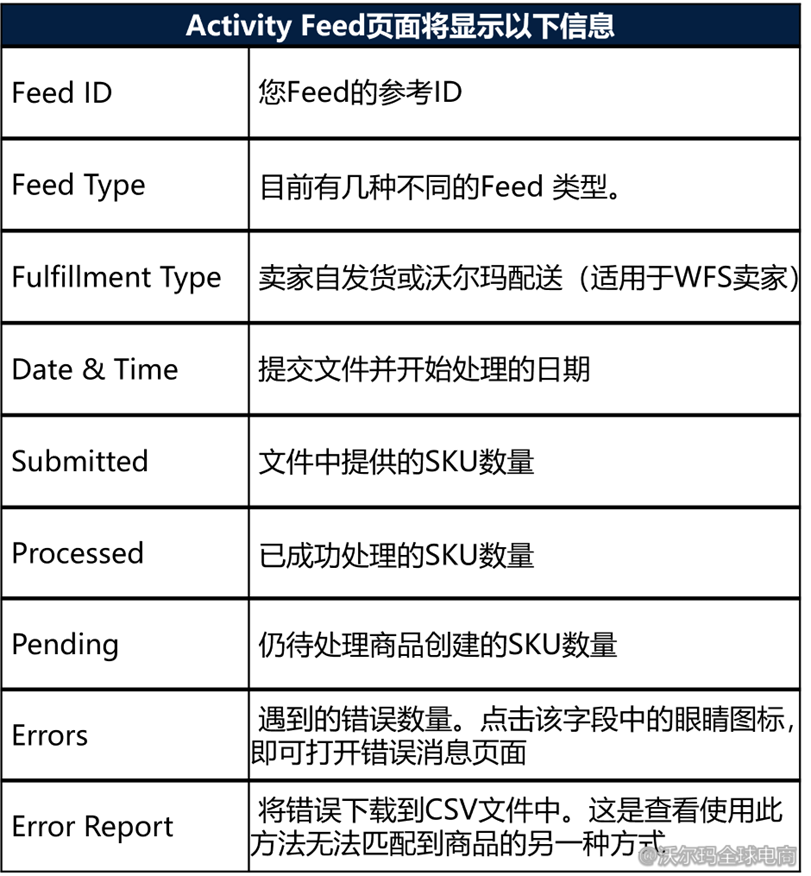
如果提交Setup by Match表格后收到错误,则意味着我们没有可以和您的商品进行匹配的内容。如需查看您提交的SKU错误,请找到Errors(错误)栏,并点击蓝色眼睛图标。您将看到feed中出现错误的SKU列表,以及出现错误的原因。您也可以下载Excel格式的错误报告表格。
如需解决feed中的错误, 请浏览Activity Feed面板中的错误。查找并解决匹配设置表格文件或下载的错误报告表格中列出的错误。按照上文描述保存并重新上传更正后的表格
点击Error Report(错误报告)栏中的下载图标,即可收到一份列明文件错误的详细报告。文件中包含SKU、错误类型和错误说明。

在填写完成的表格文件中解决问题,并以相同的文件类型保存错误表格。您可以在该面板中重新上传更正信息的表格。追踪新feed的状态,以验证您是否已解决错误。
如果您没有正确填写表格,系统会显示上文所述的表格错误。本节提供一些避免错误的建议。
(1)填写所有必填属性。
(2) 请勿输入包含关闭列表(下拉列表)的单元格。从下拉列表中选择适当的选项(如适用)。
(3)请勿在装运重量中输入超过2位的小数。
(4)请勿在售价中输入超过2位的小数。
(5)商品类别是一个子类别,用于确定商品在沃尔玛平台上的位置。从所提供的下拉列表中选择最佳的商品类别。
(6)从所提供的下拉列表中选择Product ID Type(商品ID类型)。 请注意商品ID的数位长度,并在复制和粘贴至表格时检查格式或数位计数。
(7)UPC:GTIN-12,即包括校验码的12位数字。如果您的UPC少于12位数(如8位数的UPC-E),请在数字前加上“0”以符合要求。 例如:将45678912345改为045678912345
(8)GTIN:GTIN-14,即包括校验码的14位数字。如果您的GTIN少于14位数,请在数字前加上“0”以符合要求。 例如:将456789123456改为0045678912345
(9)ISBN:国际标准书号,即包括校验码的10或13位数字。
(10)EAN:GTIN-13,即包括校验码的13位数字。如果您的EAN少于13位数,请在数字前加上“0”以符合要求。 例如:将4567891234改为0004567891234
注:若从另一份文件复制数据,则应右击以执行Special Paste(选择性粘贴)并选择Values(值)。若未能正确执行此操作,您上传的文件可能会出现feed错误。
成功提交表格后,您可以通过特定SKU筛选商品详情来追踪每个商品的状态。
如果商品显示为“Processing”,则说明其创建正在进行中。如果您还没有发布,商品就会转为暂存状态。这意味着商品已经完成创建,可以在您授权发布后上线。